[Python] Mac에서 pip install 하는 방법 (feat. 패키지 설치 예시)
필자는 Mac으로 Python을 공부 중이다보니 Mac용 Anaconda 3.7을 설치하여 이용중이다. 자료들을 조사중에 원하는 Library를 발견하면 일단 Mac에 해당 라이브러리를 설치하여야 한다. 오늘은 외부 라이브러리를 설치하는 방법에 대해 알아보고자 한다.
PyPI (feat. 인기 프로젝트 구별법)
ANACONDA NAVIGATOR에서 원하는 Environment가 없으면 PyPI에서 원하는 패키지 내용을 입력하여 검색해 볼 수 있다.
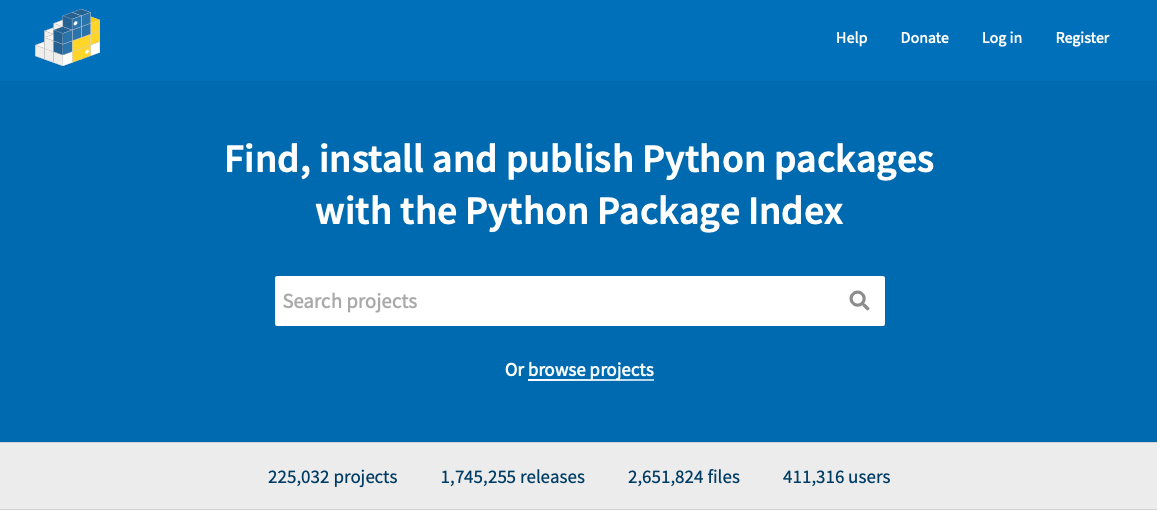
22만개가 넘는 프로젝트와 41만명의 유저들이 활용하고 있는 서비스이다.
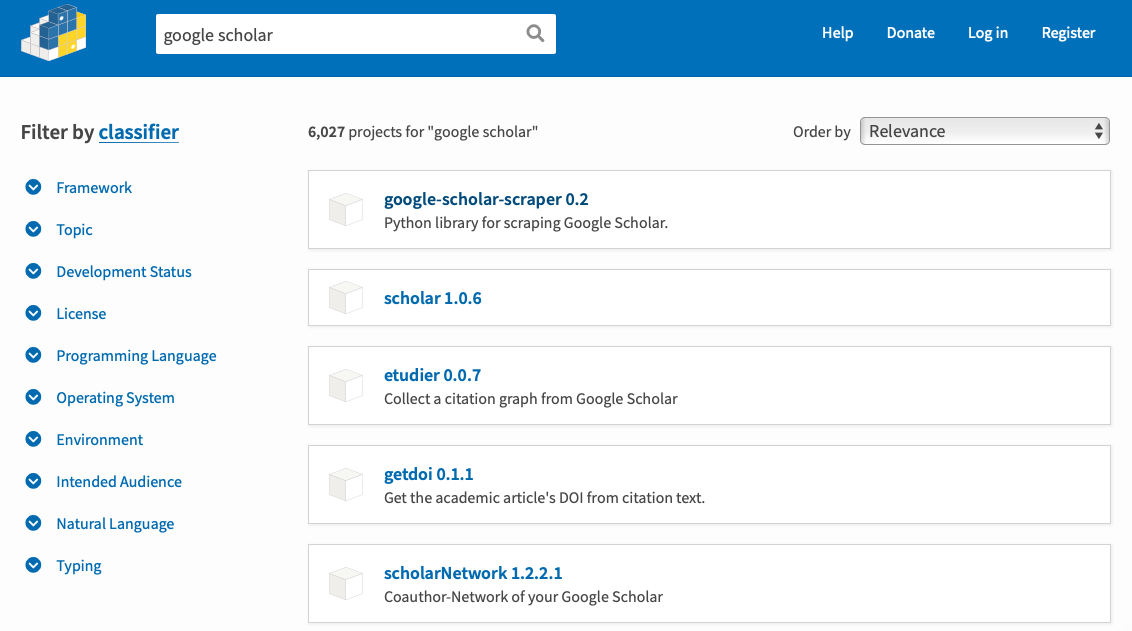
Google Scholar라고 검색해 보았다. 총 6천개가 넘는 프로젝트가 존재하며 여기서 원하는 패키지를 찾아야한다.
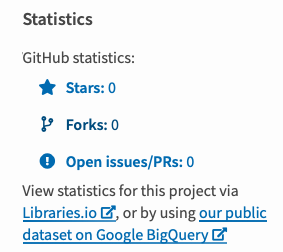
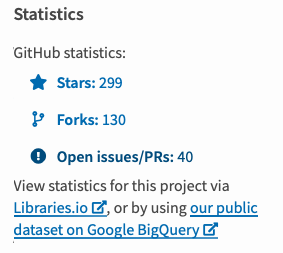
각 프로젝트를 클릭해보면 Statistics 항목이 보이며, 이 값을 통해 해당 프로젝트가 인기가 있고 많이 사용되고 있는 패키지인지 어느 정도 구별이 가능하다.
Mac에서 package 설치하기
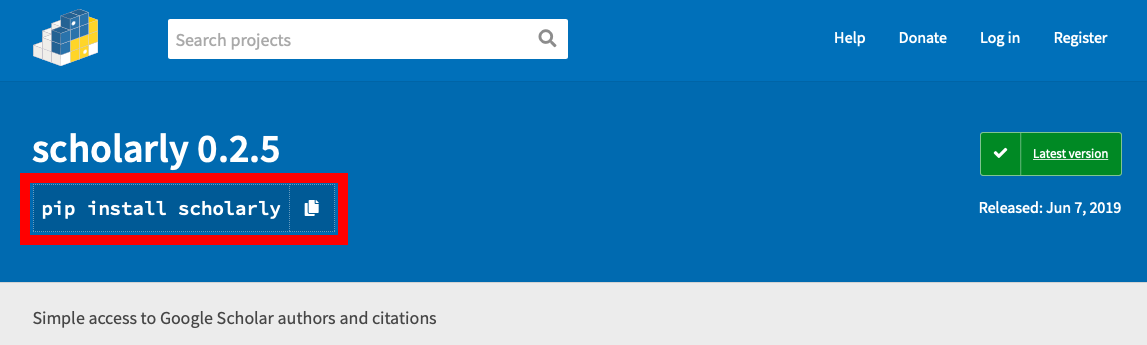
일단 패키지를 설치하기 위해 원하는 프로젝트에 들어가보자. 해당 프로젝트에 들어가면 버전과 함께 pip install scholarly 이라는 설치 문구를 확인할 수 있다. 예시로 가져온 프로젝트는 Scholarly라는 이름의 프로젝트로 Google Scholar에서 저자와 인용 횟수를 검색하는 패키지이다.
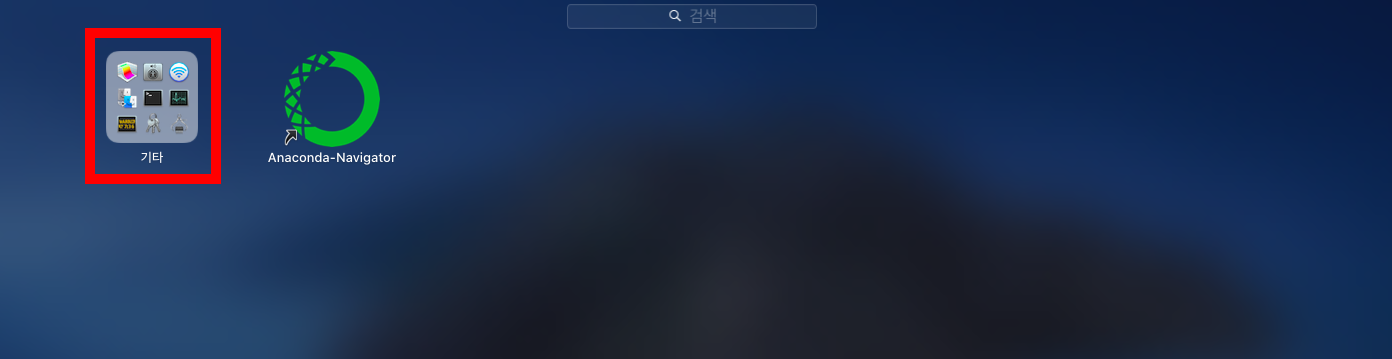
프로젝트 설치하는 명령을 확인했으면 이제 터미널(terminal)에 실행하면 된다. Launch에서 기타를 찾는다.
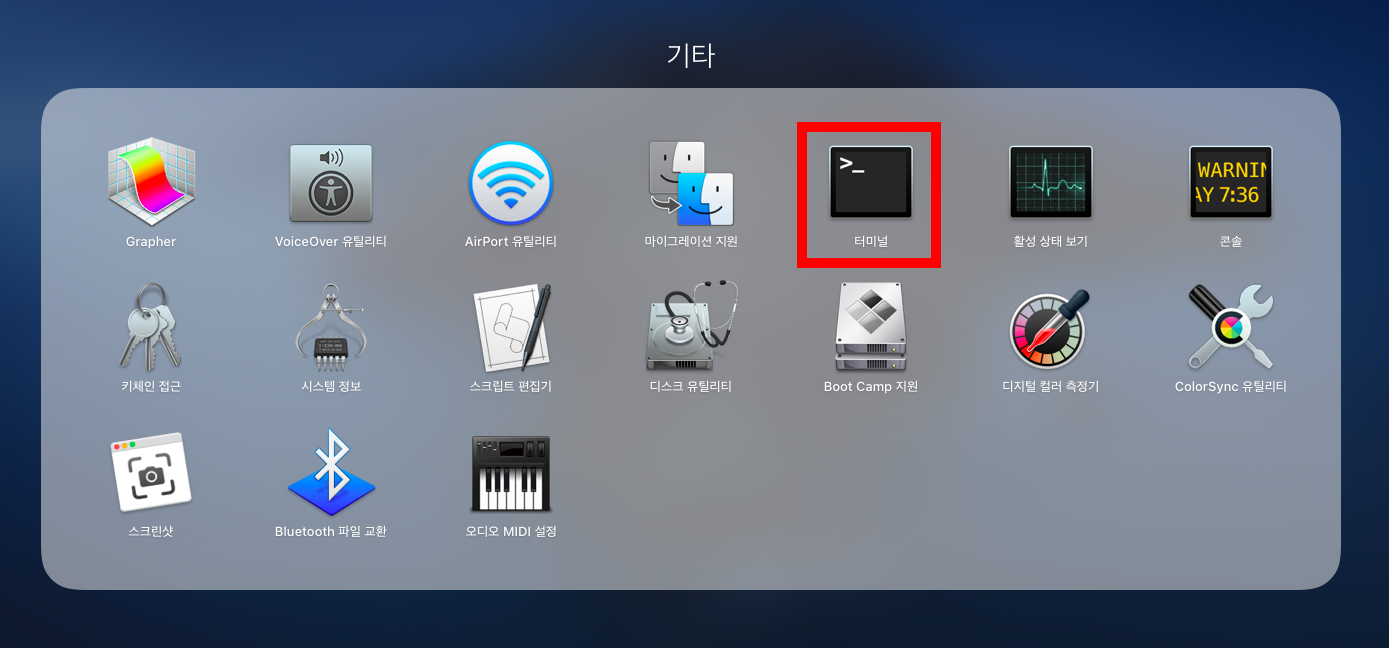
기타에서 터미널을 찾아 실행한다.

터미널이 나오면 앞서 확인한 pip install xxxxxx 를 입력하고 엔터를 누른다. 본 글에서는 pip install scholarly로 예를 들어 실행하였다.
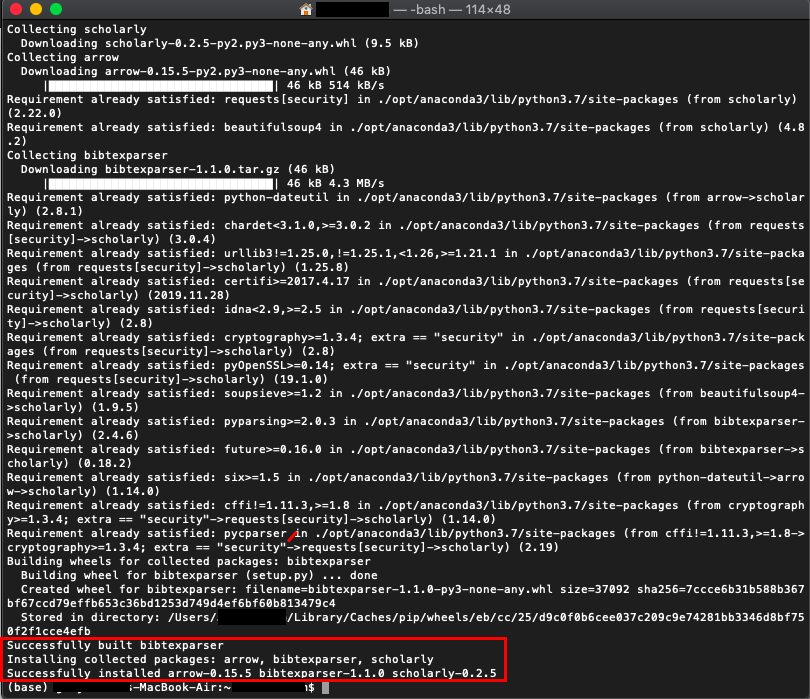
설치가 진행되는 문구가 계속적으로 출력되고 최종적으로 scholarly 패키지가 설치가 성공적으로 완료되었다는 문구를 확인할 수 있다.
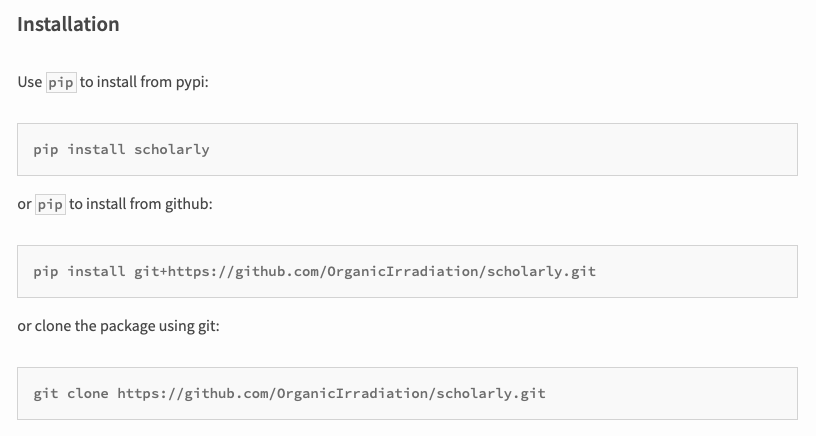
PyPI에서 검색한 프로젝트 화면에 진입하면 하단에 Installation부분을 확인할 수 있다. PyPI뿐만 아니라 github 등을 통해 설치가 가능한 링크를 확인할 수 있다.
설치된 프로젝트 초간단 확인 방법
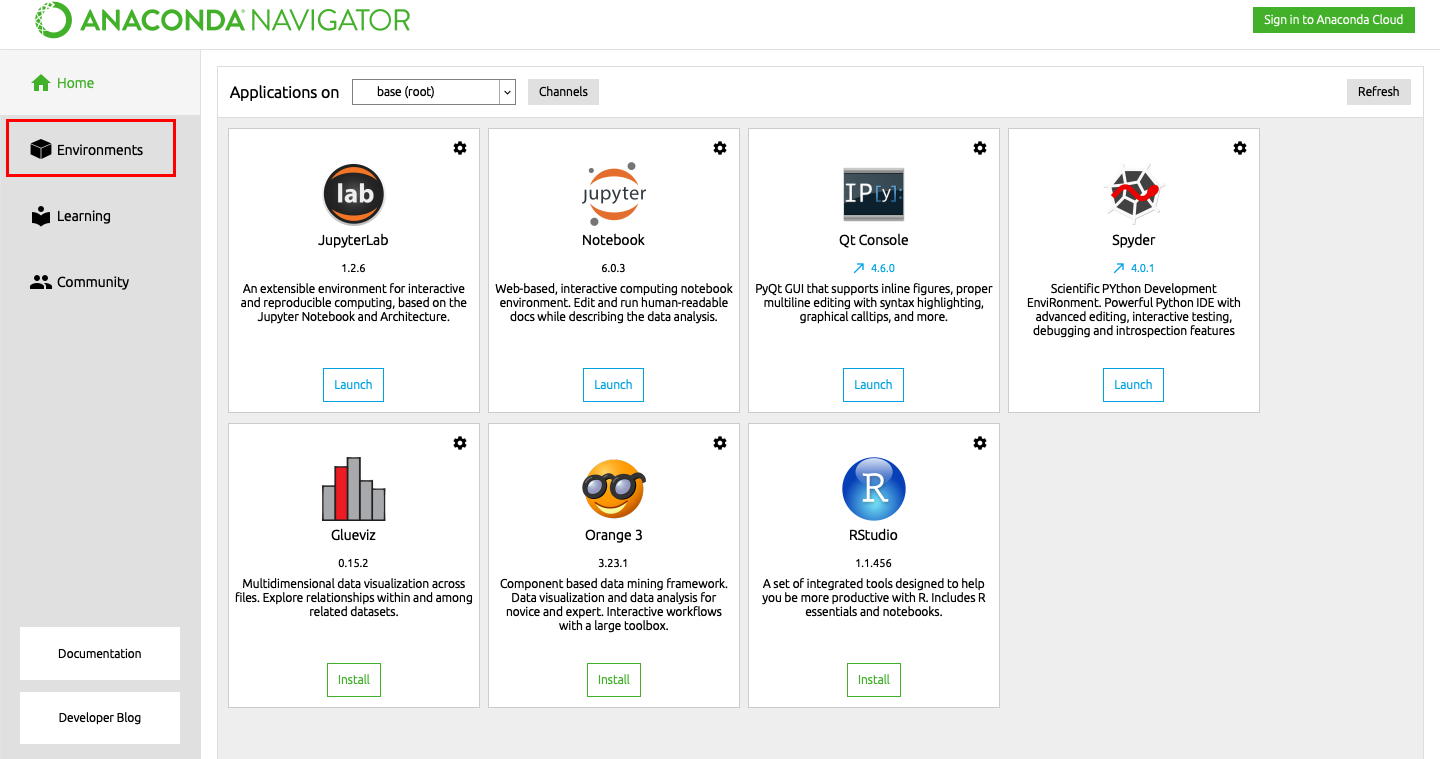
설치된 프로젝트는 ANACONDA NAVIGATOR의 Environments 항목에서 확인해 볼수 있다. Environments를 클릭한다.

search란에 scholarly를 입력하면 현재 설치한 프로젝트가 잘 설치가 되었는지 최종 확인이 가능하다.






